Criando um Quadro
Os Quadros podem ser vistos como formulários dos processos realizados pela empresa ou como planilhas de registros. Assim como um painel, um quadro também possui responsáveis vinculados, que podem gerenciar as atividades e informações dentro dele.
Para criar um quadro, selecione a opção "Novo Quadro", disponível na barra superior da página.
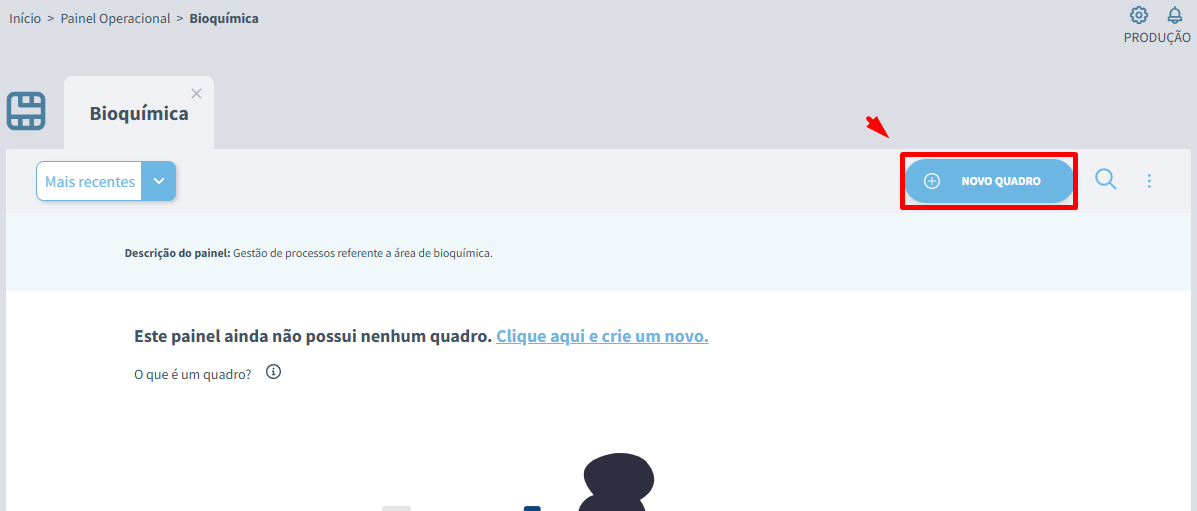
Dessa forma, será aberta uma tela com Modelos de Quadros criados pelo Acredite.se. Clique aqui para saber mais.
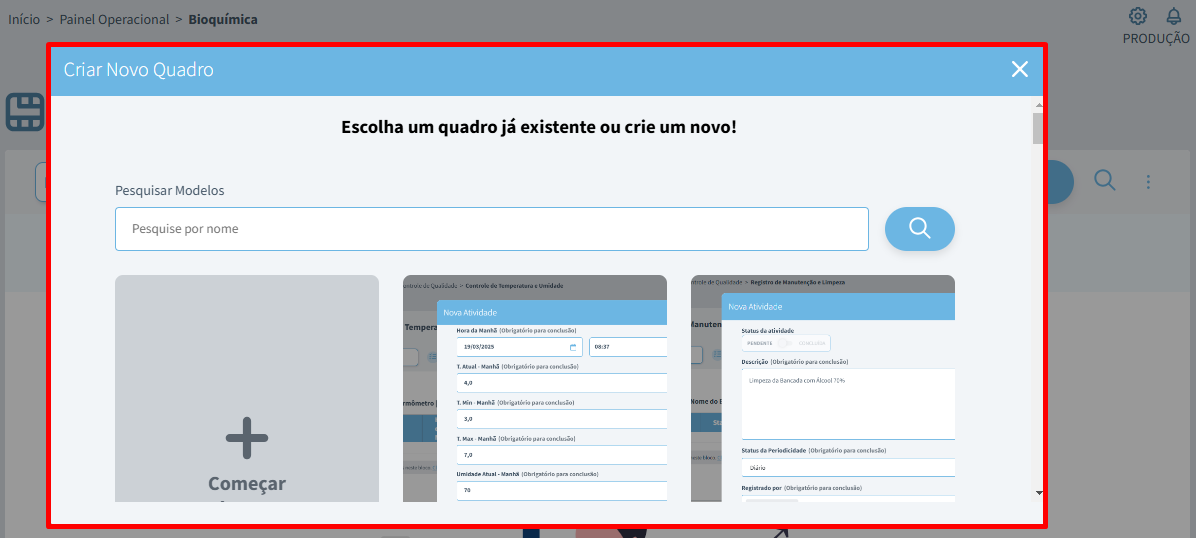
Nesta tela, devemos utilizar a opção "Começar do Zero", para criarmos um quadro em branco.
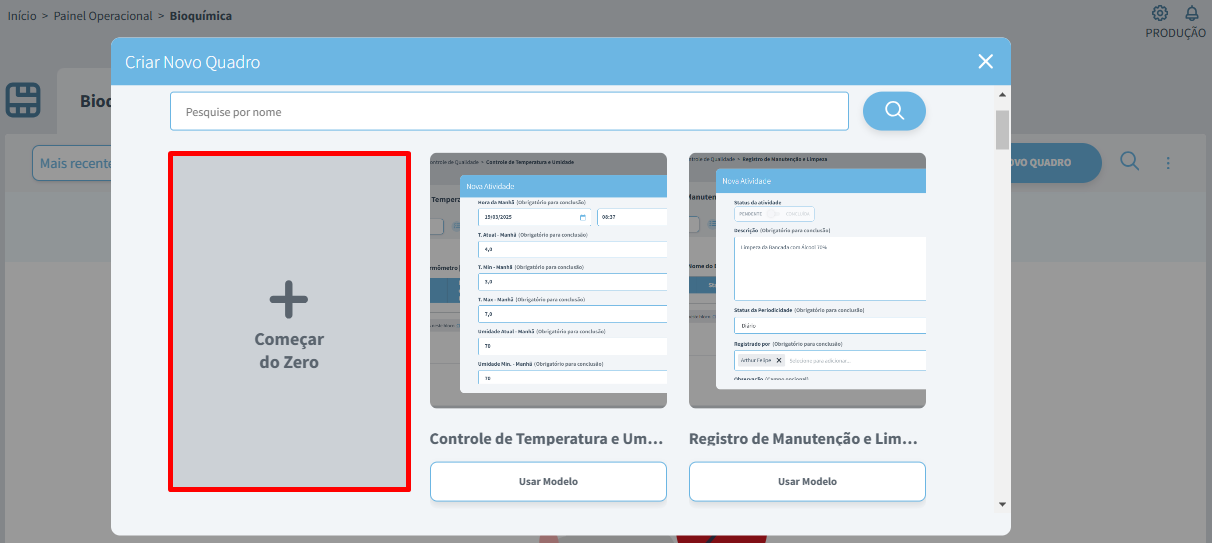
Na tela que será aberta, será necessário preencher alguns campos com as informações do quadro.
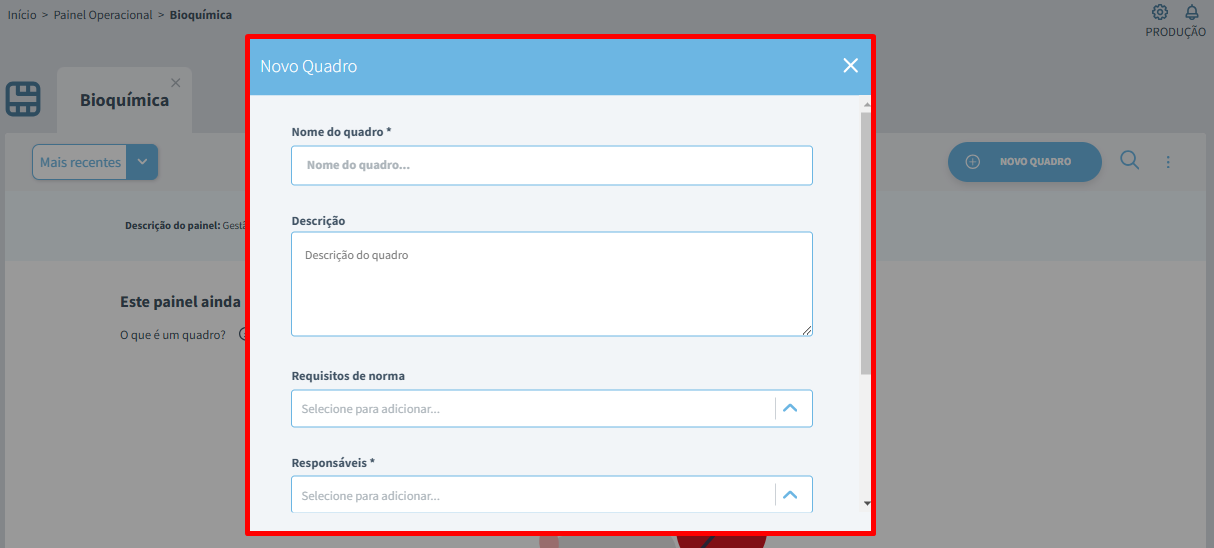
No campo Título do Quadro, informe o nome do processo. Já no campo Descrição, adicione detalhes sobre o processo e sua realização.
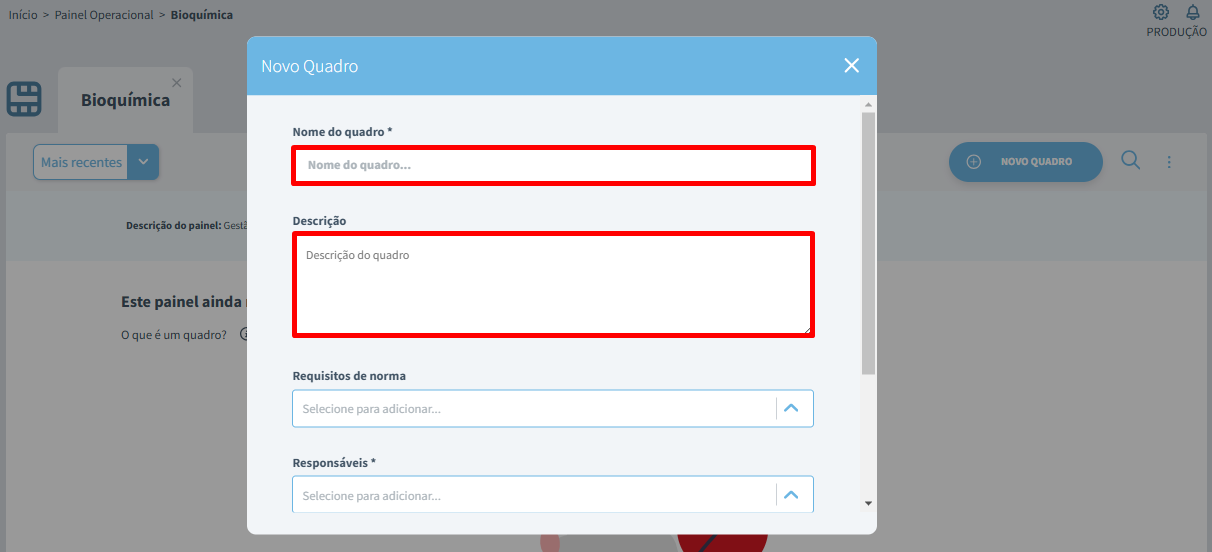
No campo Requisitos de Norma, é possível vincular um requisito de uma norma ao quadro, tornando-o uma evidência de conformidade com a norma selecionada.
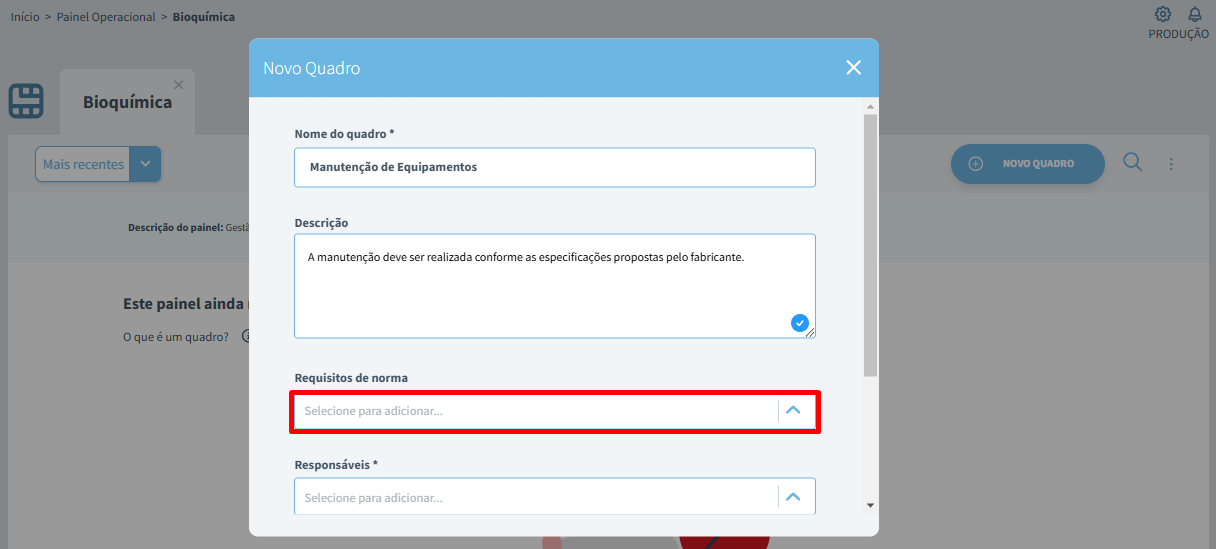
No campo Responsáveis, selecione os usuários que irão gerenciar o quadro, podendo editar suas configurações e modificar as atividades criadas dentro dele.
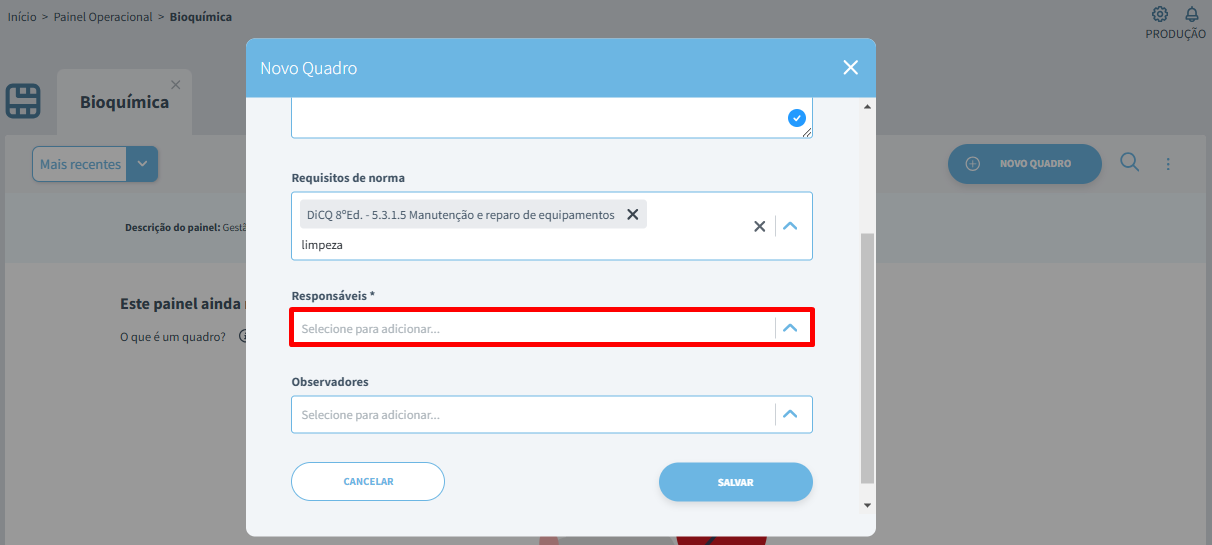
No campo Observadores, é possível vincular usuários que terão acesso para visualizar o quadro e suas informações, mas sem permissão para realizar modificações. Dessa forma, é possível conceder acesso sem o risco de alterações indevidas.
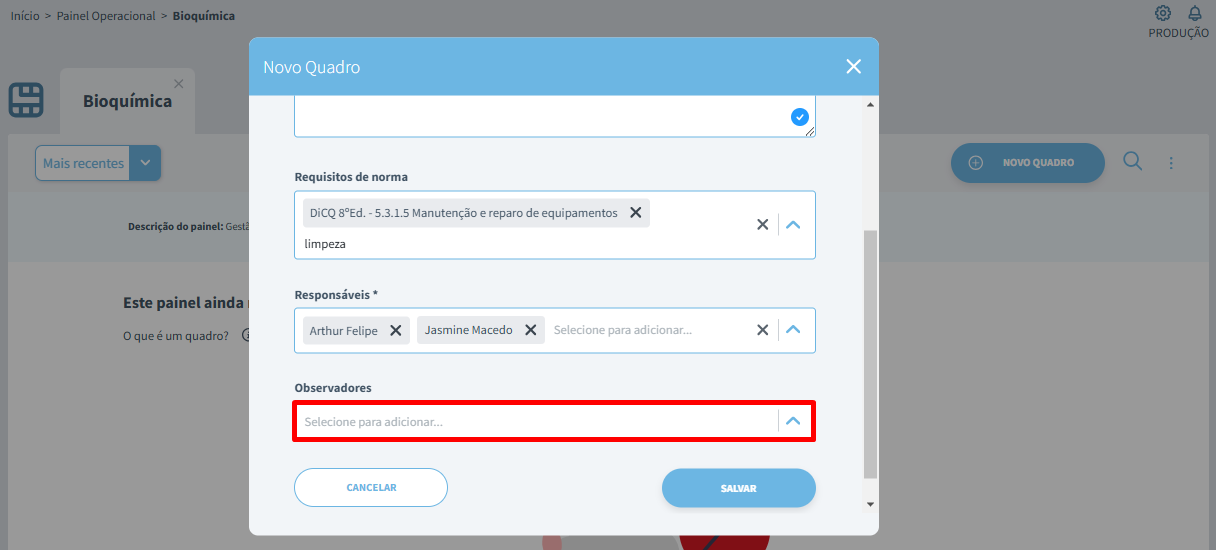
Após preencher as informações, selecione a opção "Salvar" para concluir a criação do painel.
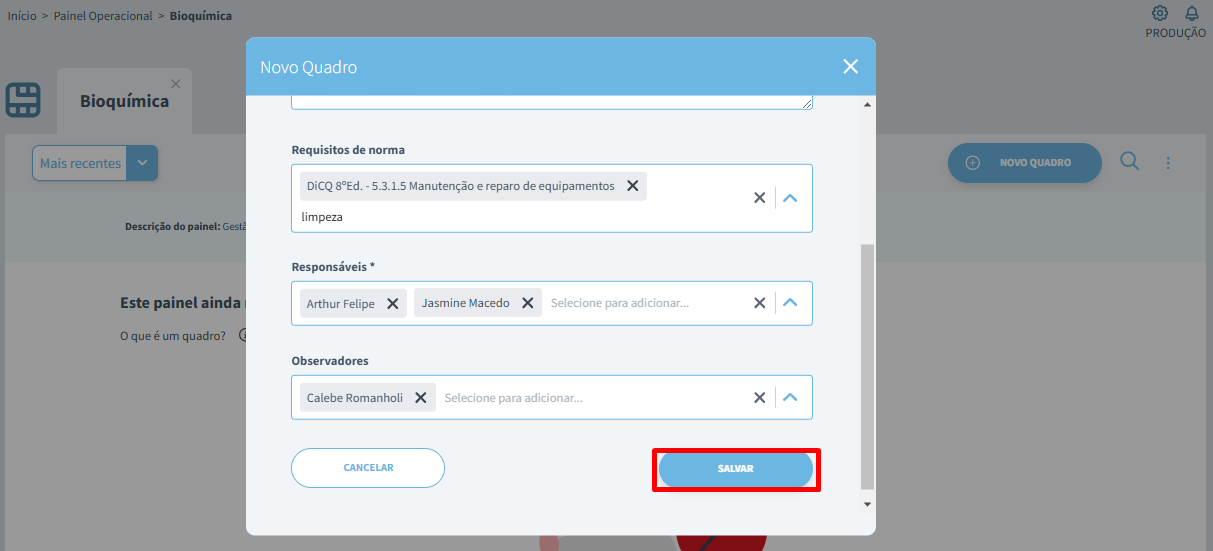
Dessa forma, o sistema criará o quadro e abrirá a tela de Personalização dos Campos da Atividade. Clique aqui para acompanhar essa etapa da criação.
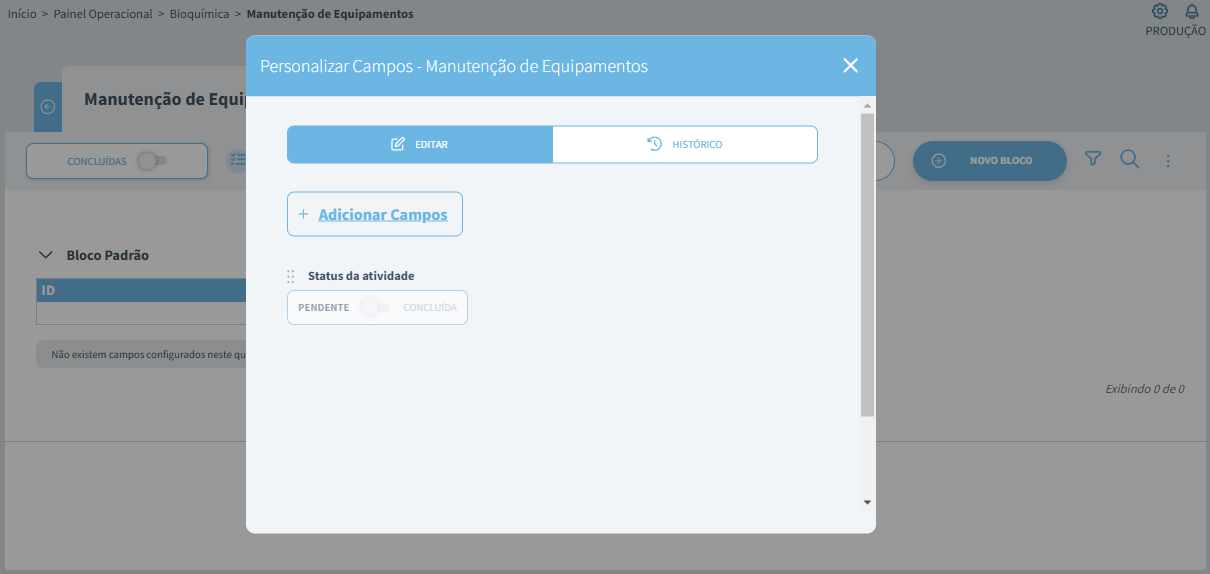
Voltando para a tela dentro do Painel, é possível visualizar o card do quadro.
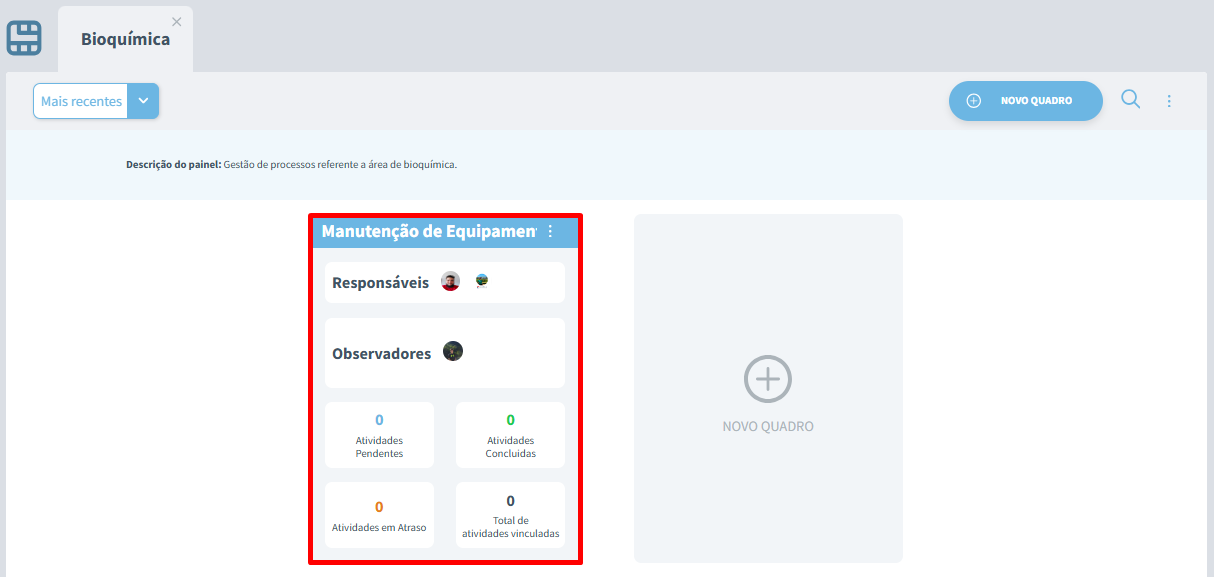
O card do quadro exibirá os responsáveis e observadores vinculados, além das informações sobre as atividades, incluindo a quantidade de pendentes, concluídas, em atraso e o total de atividades criadas.
No Menu de Opções do card, é possível editar o quadro, visualizar as interações, mover para outro painel ou excluí-lo. Para prosseguir com a exclusão do quadro, será necessário remover as atividades, automações, formulários e os blocos criados dentro do quadro.
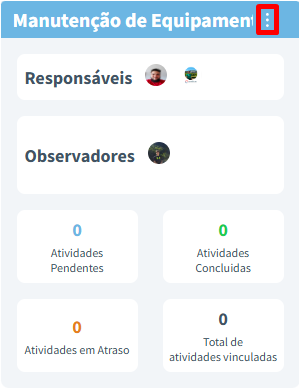
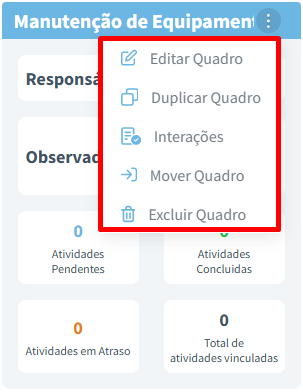
Created with the Personal Edition of HelpNDoc: Free EPub and documentation generator